


---利用貫穿動態拉出一造型物---
| 此課程將使你學習到如何設定一剖麵隨著一曲線作動態成型,包括使用Extrude工具選項中Partial Curve,產生Extrude History Node,我們將此稱為Sub Curve Node設Key來產生這貫穿動態之設定...... |
|
step1
| 建立一圓圈,並將其旋轉Z軸90度 . 建立一Nurbs Curve線段 |



step2
此麵之建立將自動產生兩個History Node(記錄節點). SubCurve1將控製剖麵線之長度,SubCurve2將控製剖麵貫穿Path之長度 . |
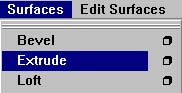
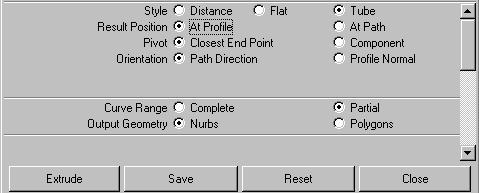

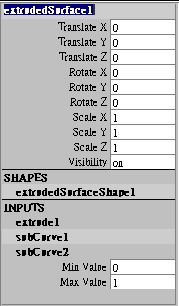
step3
| 在ChannelBox下,選取SubCurve2,將Show Manipulation工具 直接使用滑鼠左鍵調整藍色空控製點(MaxValue最大值及MinValue最小值) . |
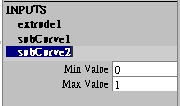
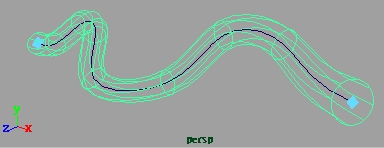

step4
| 設定貫穿之動態 : 首先將TimeSlide移到第一格,設定MaxValue為0,Setkeys . 將TimeSlide移至第50格,設定MaxValue為1,Setkeys . Playback整個動畫 . |

![]()


結論:
| 在建麵時,我們將選項改為PartialCurve,之後既產生ExtrudeHistory節點, 此節點將使我們很容易產生動態Extrude . SubCurve節點的操作將使我們更容易去編輯及動畫造型的變化 . 在Loft及Revolve的建麵方式亦可使用此技巧 . |